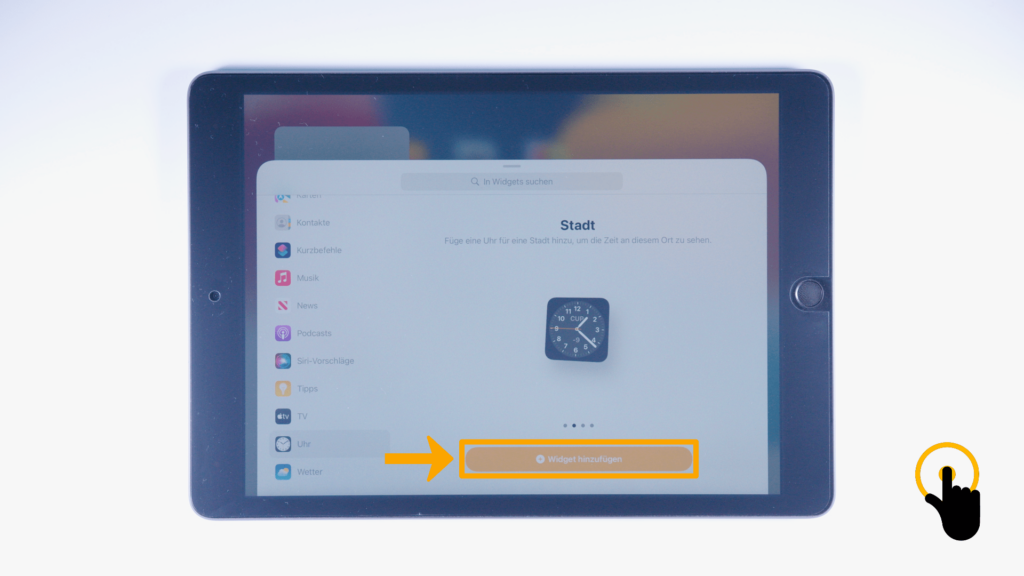Widgets zeigen Dir neue, wichtige Informationen aus Apps.
Wische nach rechts.
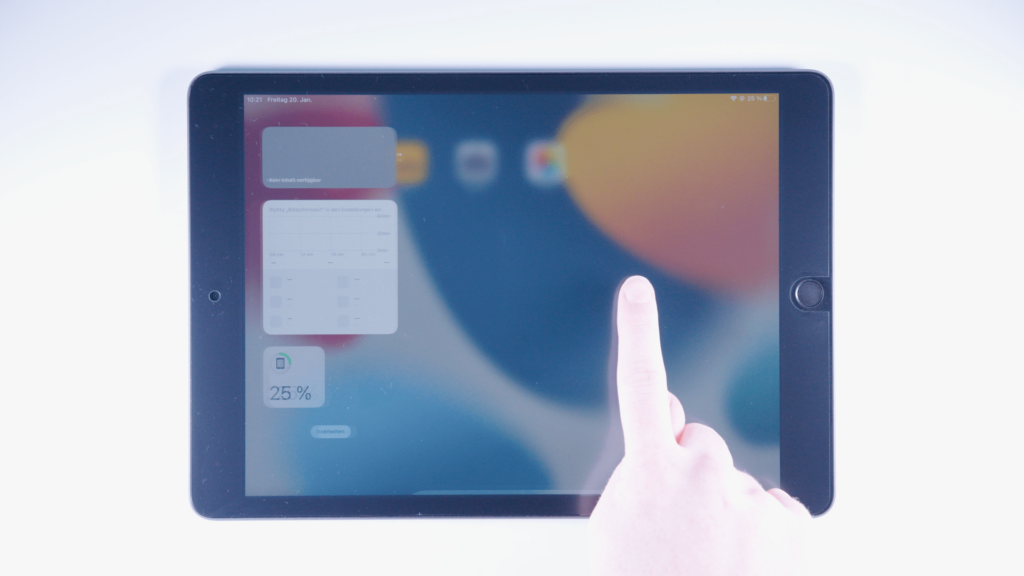
Das ist die Widget-Leiste.
Du siehst z. B. wie voll der Akku ist.
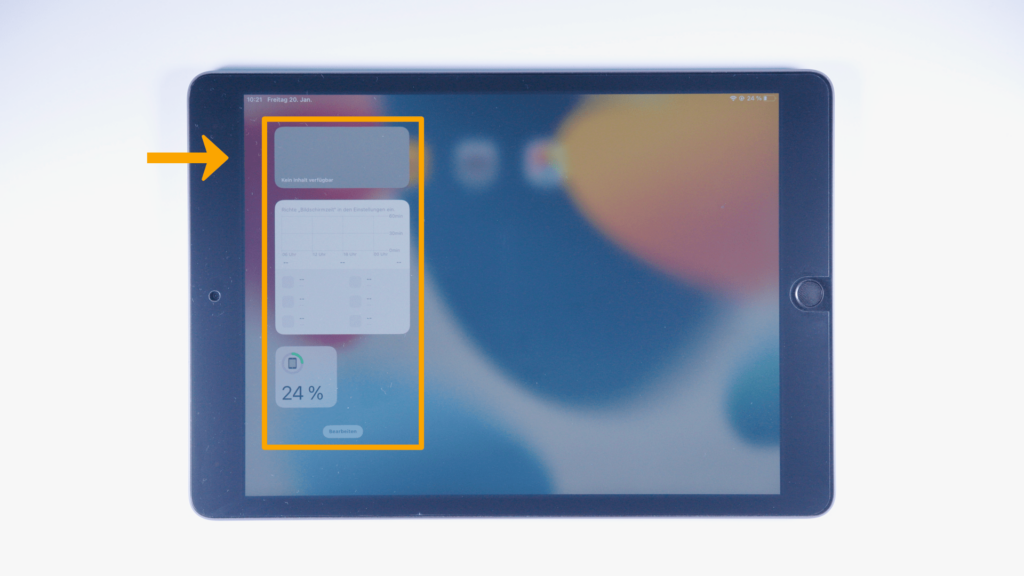
Du kannst noch mehr Widgets in die Leiste hinzufügen.
Tippe auf Bearbeiten.
Tippe dann auf das +.
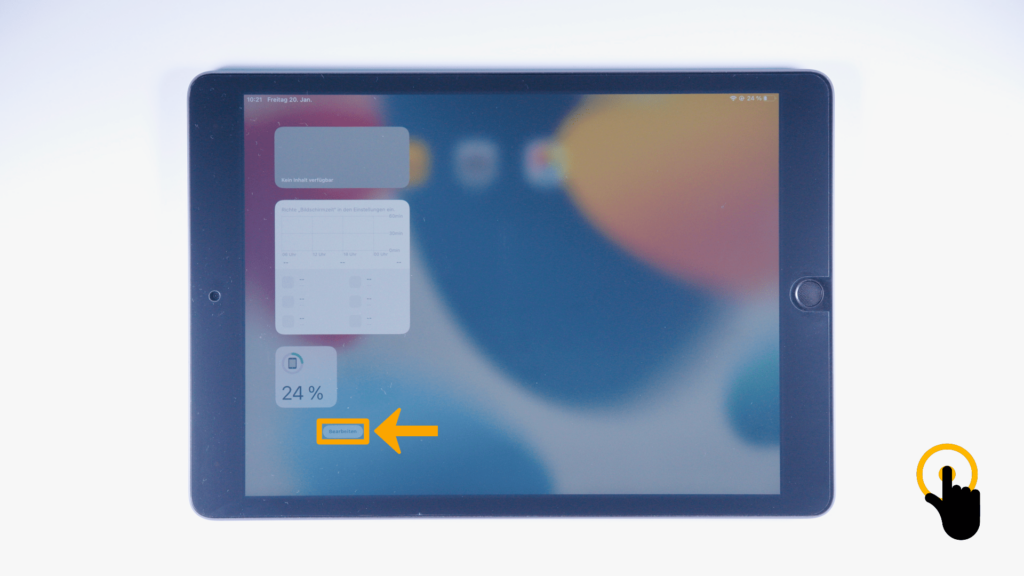
Das ist die Widget-Auswahl.
Du kannst z.B. eine Uhr hinzufügen.
Tippe auf die Uhr.
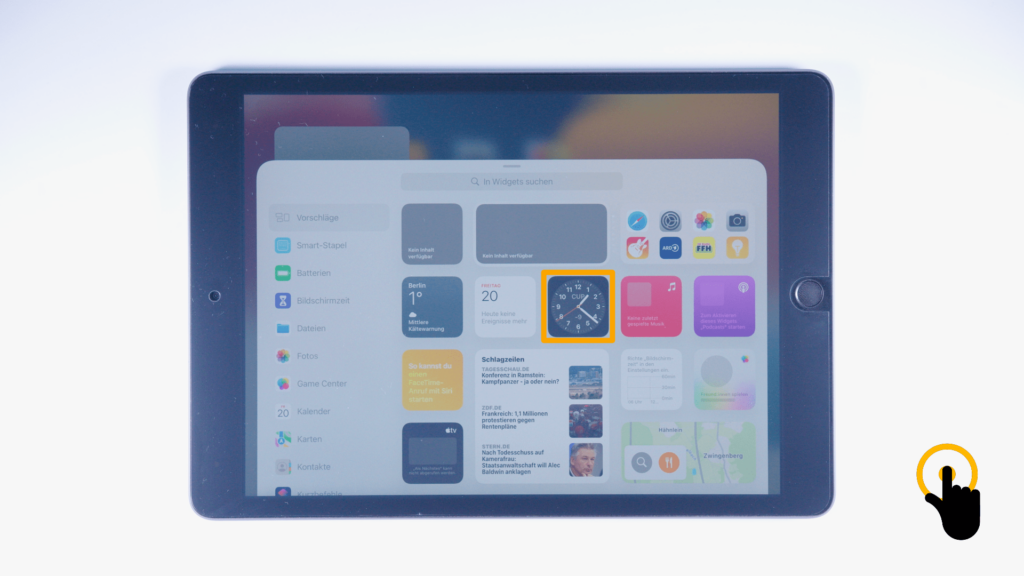
Tippe auf Widget hinzufügen.
Tippe auf die Mitte des Bildschirms, wenn Du fertig bist.